見るのはかなり面倒です DirectX9デバイスを初期化できません ゲームを開始するとき。ただし、ここではあなただけではありません。これは、特にグランドセフトオートV(GTA 5)とウォークラフト3に共通の問題です。幸い、修正するのは難しくありません…
DirectX9について
Microsoft DirectX 9は、Windowsベースのコンピューターを、フルカラーグラフィックス、ビデオ、3Dアニメーション、リッチオーディオなどのマルチメディア要素が豊富なアプリケーションを実行および表示するための理想的なプラットフォームにするために設計されたテクノロジのグループです。
このエラーが発生するのはなぜですか?

このエラーは、次の理由で発生する可能性があります。
- 一時的(単純なPCの再起動で問題が完全に解決する場合があります。)
- 互換性のない、またはサポートされていないグラフィックカードまたはグラフィックカードドライバ。
- Direct3Dアクセラレーションが無効になっています。
- DirectXが破損しているか、古くなっています。
- 特定のDirectXファイルがありません。
- 競合するアプリ。
これらの修正を試してください
修正1:グラフィックカードドライバーを更新する
DirectX9デバイスエラーを初期化できません グラフィックドライバが古くなっているか破損していることが原因である可能性が高く、ゲームがクラッシュして起動しない問題が発生する可能性もあります。
NVIDIAやAMDなどのグラフィックカードメーカーは、バグを修正してパフォーマンスを向上させるために新しいドライバーをリリースし続けているため、優れたゲーム体験を保証するために、グラフィックカードドライバーを常に最新の状態に保つ必要があります。
グラフィックドライバを更新するには、次の2つのオプションがあります。 手動で と 自動的 。
オプション1:手動
1)製造元のWebサイトから正確なドライバーをダウンロードします。
2)を押します Windowsロゴキー + R 、次にコピー&ペースト devmgmt.msc 実行ボックスに入力し、 入力 開く デバイスマネージャ 。
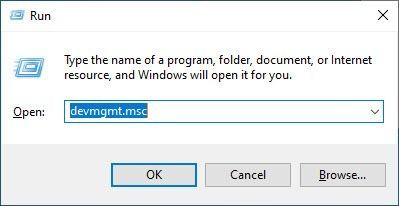
3)展開 ディスプレイアダプター >グラフィックドライバを右クリック>選択 デバイスをアンインストールします 、チェックボックスをオンにします このデバイスのドライバソフトウェアを削除します 。
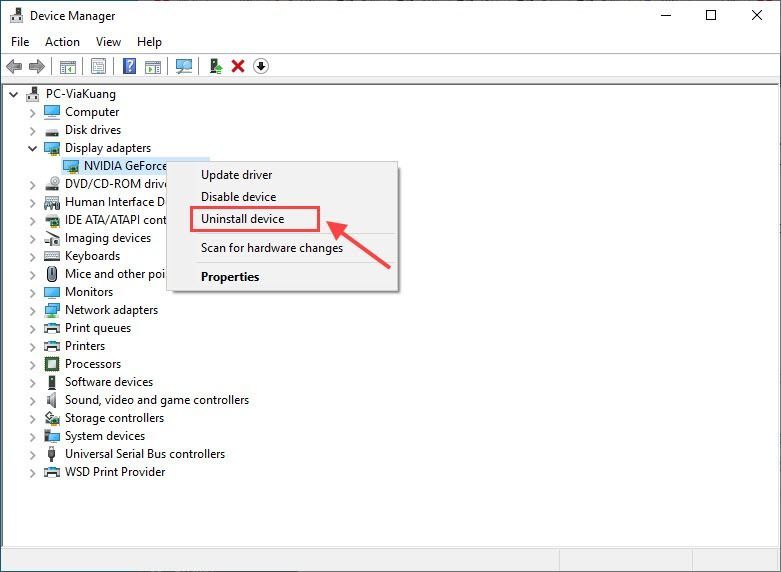 ノート: ディスプレイアダプタが2つある場合は、オンボード/統合アダプタを無効にしてみてください。
ノート: ディスプレイアダプタが2つある場合は、オンボード/統合アダプタを無効にしてみてください。 3)ダウンロードしたばかりの新しいドライバをインストールします。
4)PCを再起動し、ゲームを再実行して、問題が解決しないかどうかを確認します。
オプション2:自動的に
グラフィックカードドライバを手動で更新する時間、忍耐力、またはコンピュータスキルがない場合は、次のことができます。 自動的に行う と ドライバーイージー 。
コンピュータが実行しているシステムを正確に知る必要はなく、間違ったドライバをダウンロードすることを心配する必要もありません。また、インストール時に間違いをすることを心配する必要もありません。 DriverEasyはそれをすべて処理します。
1) ダウンロード DriverEasyをインストールします。
2)Driver Easyを実行し、クリックします 今スキャンして 。その後、Driver Easyはコンピューターをスキャンし、問題のあるドライバーを検出します。
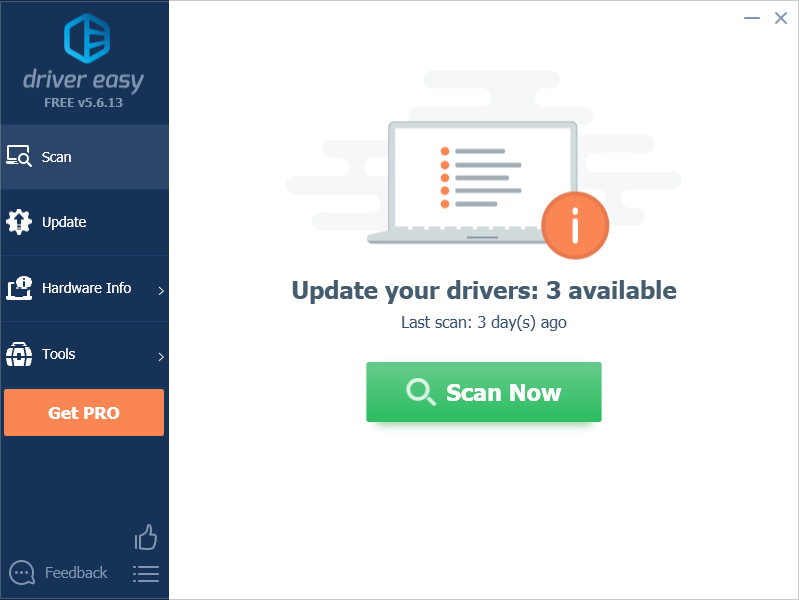
3)クリック アップデート フラグが立てられたグラフィックカードドライバの横にあり、正しいバージョンのドライバを自動的にダウンロードしてインストールします(これは無料バージョンで実行できます)。
また
クリック すべて更新 システムに欠落しているか古くなっているすべてのドライバーの正しいバージョンを自動的にダウンロードしてインストールします。 (これには プロバージョン 付属しています フルサポート と 30日間の返金保証 。クリックするとアップグレードするように求められます すべて更新 。)
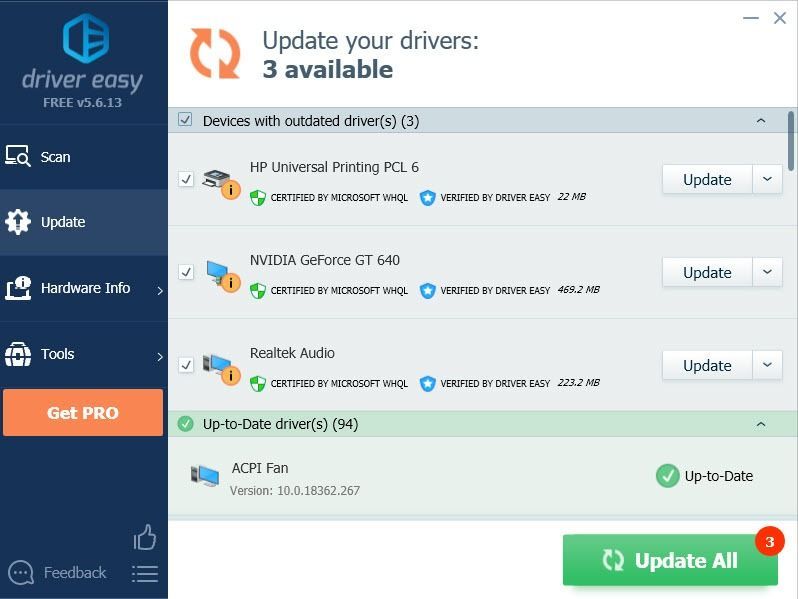
4)変更を有効にするために、コンピューターを再起動します。
修正2:Direct3Dアクセラレーション
DirectXの設定に問題がある可能性があります。これが原因であるかどうかを確認するには、にアクセスしてください DirectX診断ツール すべてのDirectX機能が正常に機能しているかどうかを確認します(特に Direct3Dアクセラレーション )。
1)タイプ dxdiag 検索バーでを押して 入力 。
2)に移動します 画面 タブを押して、 Direct3Dアクセラレーション 有効になっています。
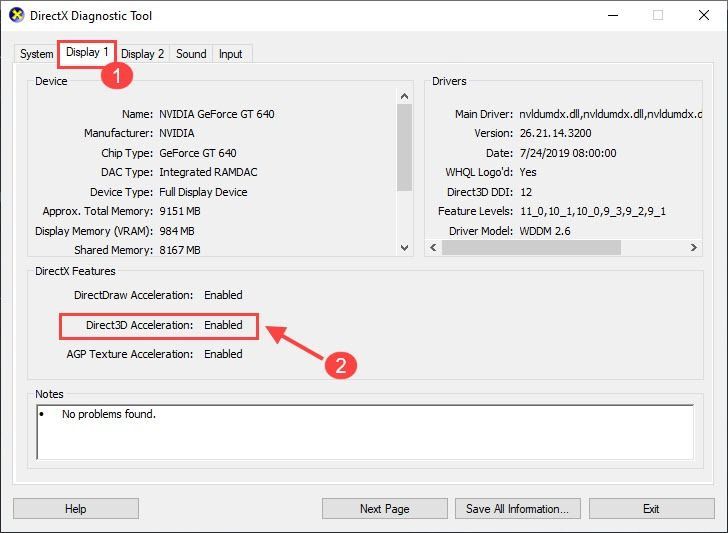 ノート: 複数のビデオアダプタがある場合は、DirectX診断ツールの各[表示]タブを確認してください。
ノート: 複数のビデオアダプタがある場合は、DirectX診断ツールの各[表示]タブを確認してください。 3)それらがすべて完全に機能している場合は、にスキップできます 次の修正 あなたの問題を解決するために。
それが表示された場合 無効 また 利用不可 、次に Direct3Dアクセラレーションは使用できません あなたの問題をさらに解決するために。
修正3:DirectPlayを有効にする
1)検索バーに次のように入力します 窓を回す 、次にクリックします Windows機能をオンまたはオフにします 。
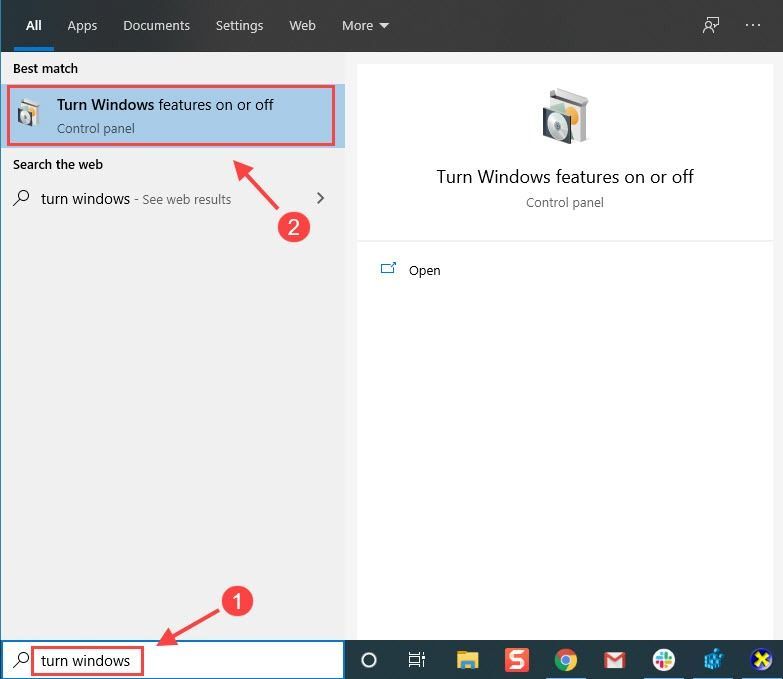
または、 ダッシュボード >> プログラムと機能 、次にサイドバーからクリックします Windowsの機能をオンまたはオフにします (また Windows機能の追加/削除 )。
2)下にスクロールして レガシーコンポーネント 、チェックボックスをオンにします DirectPlay 。
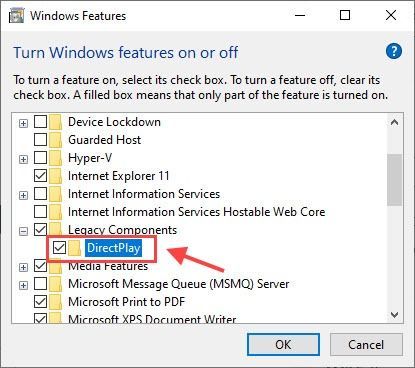
それがうまくいかない場合は、 DX9ランタイムインストーラー 。すなわち。 DirectXフォルダー
修正4:DirectXインストーラーを再インストールする
あなたは得るかもしれません DirectX9デバイスを初期化できません 特定のDirectXファイルが欠落しているためエラーが発生します。これを修正する方法は次のとおりです。
1)Microsoftの DirectXエンドユーザーランタイムのダウンロードサイト MicrosoftのDirectXインストーラーをダウンロードします。
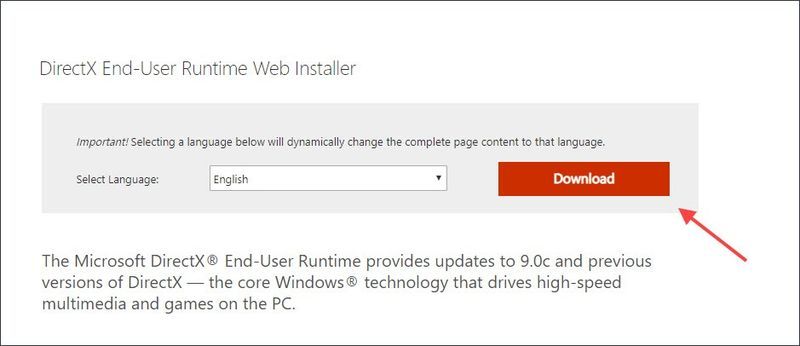
これは、正しいDirectXファイルが現在インストールされているかどうかを確認するために公式にサポートされている唯一の方法です。
2)を開きます dxwebsetup.exe ファイルを作成し、画面の指示に従ってソフトウェアをコンピュータにインストールします。
3)不足しているDirectXファイルはすべて今までに置き換えられます。コンピューターを再起動して、問題をテストします。
4)それでも迷惑なエラーが続く場合は、 DirectXフォルダー ゲームのインストールフォルダにあります。次に、ゲームの特別なDirectXインストーラー実行可能ファイルを実行します。 DXSETUP.exe 。
たとえば、Grand Theft AutoVを見てみましょう。Steam> SteamApps> Common> GTA V> _CommonRedist> DirectX> Jun2010> DXSETUPに移動します
修正5:クリーンブートを実行する
状況によっては、ゲームが正しく動作するのを妨げる他の競合するアプリケーションがあります。それが問題かどうかを確認するには、クリーンブートを実行してみてください。
1)を押します Windowsロゴキー と R 同時に、入力します msconfig ボックスに入れて、 入力 開く システム構成 。
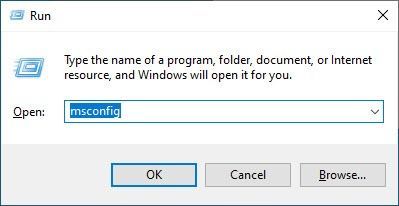
2)をクリックします サービス sタブとチェック すべてのMicrosoftサービスを非表示にする ボックスをクリックし、をクリックします すべて無効にします 。
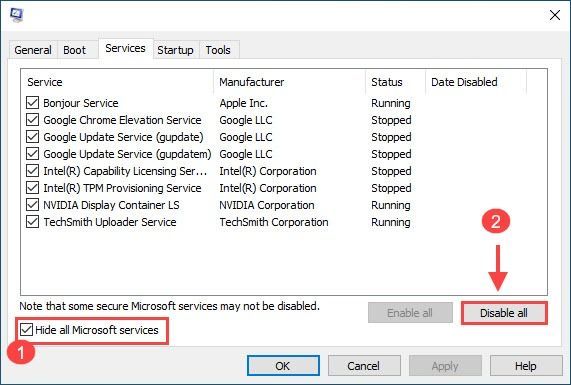
3)次に、をクリックします。 起動 タブをクリックして選択します タスクマネージャーを開く 。
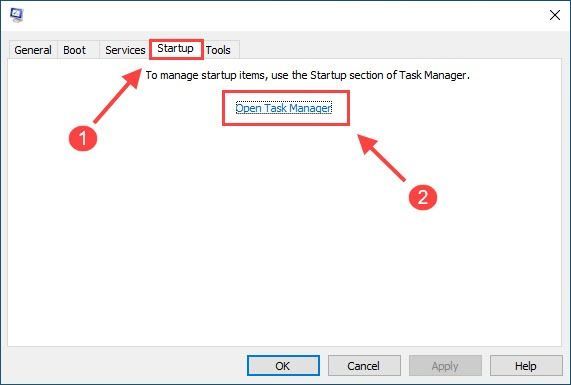
4)すべてのスタートアップアプリケーションを選択し、をクリックします 無効にする 。
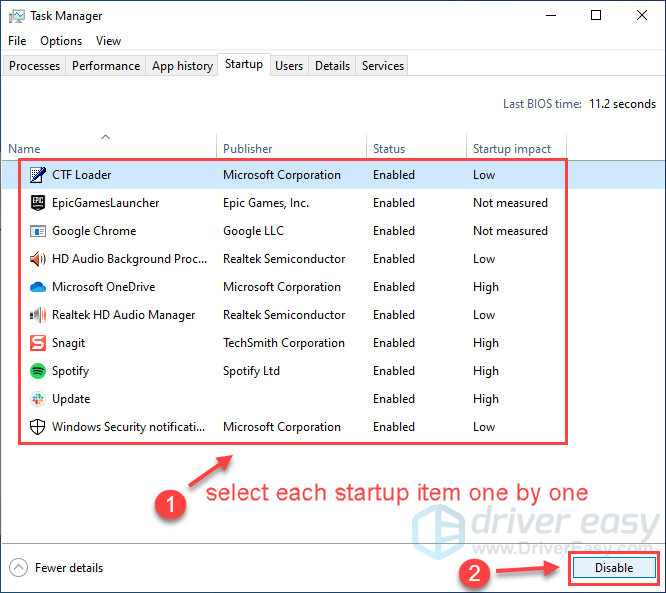
5)PCを再起動し、ゲームを再起動します。
エラーメッセージが消えたら、おめでとうございます!ただし、問題のあるソフトウェアを見つける必要があります。これを行う方法は次のとおりです。
- を開きます システム構成 また。
- 問題のあるものが見つかるまで、無効にしたサービスとアプリケーションを1つずつ有効にします。
- 各スタートアップアプリケーションを有効にした後、競合するアプリケーションを見つけるためにコンピュータを再起動する必要があります。
- 問題のあるソフトウェアを見つけたら、将来同じ問題が発生しないように、アンインストールまたは無効にする必要がある場合があります。
行ってもいい?
うまくいけば、上記の修正の1つで DirectX9デバイスを開始できません 問題。ただし、これらのいずれも機能しない場合は、Steamでゲームファイルを確認するか、ゲームをクリーンインストールして問題を修正できます。
- DirectX
- グランド・セフト・オート5
![[解決済み]代金引換:ブラックオプスコールドウォーがPCで起動しない](https://letmeknow.ch/img/knowledge/13/cod-black-ops-cold-war-not-launching-pc.jpg)





